|
|
Windows 7のWindows Liveメール(2011)でメールアカウントを復元する方法 | ||
Windows 7のWindows Liveメール(2011)でメールアカウントを復元する方法 |
Q&A番号:013206 更新日:2015/04/22
|
Q&A番号:013206 更新日:2015/04/22 |
 | Windows 7のWindows Liveメール(2011)で、メールアカウントを復元する方法について教えてください。 |
 | Windows 7のWindows Liveメール(2011)のインポート機能を使用して、バックアップしたメールアカウントを復元することができます。 |
Windows 7のWindows Liveメール(2011)のインポート機能を使用して、バックアップしたメールアカウントを復元することができます。
はじめに
Windows 7のWindows Liveメール(2011)では、インポート機能を使用することで、バックアップしたメールアカウントを復元できます。
復元するには、メールアカウントのバックアップが必要です。
メールアカウントをバックアップする方法については、以下の情報を参照してください。
 Windows 7のWindows Liveメール(2011)でメールアカウントをバックアップする方法
Windows 7のWindows Liveメール(2011)でメールアカウントをバックアップする方法
操作手順
Windows 7のWindows Liveメール(2011)でメールアカウントを復元するには、以下の操作手順を行ってください。
「スタート」→「すべてのプログラム」→「Windows Liveメール」の順にクリックします。
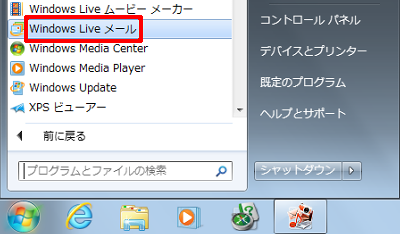
Windows Liveメール(2011)が起動します。
リボンから「 」(Windows Liveメール)をクリックし、表示された一覧から「オプション」にマウスポインターを合わせて「電子メールアカウント」をクリックします。
」(Windows Liveメール)をクリックし、表示された一覧から「オプション」にマウスポインターを合わせて「電子メールアカウント」をクリックします。
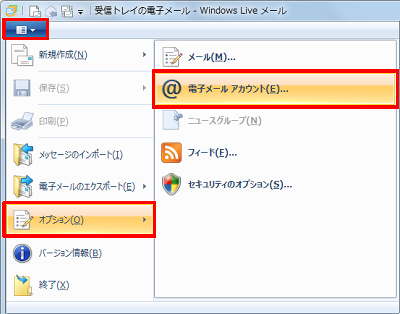
「アカウント」が表示されます。
「インポート」をクリックします。
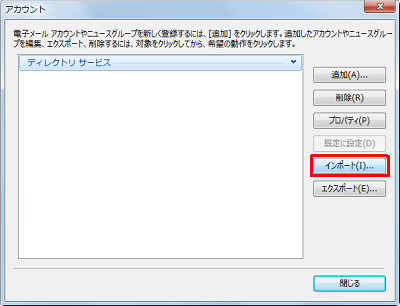
復元するメールアカウントのバックアップファイルをクリックし、「開く」をクリックします。
ここでは例として、「バックアップ」フォルダーに保存した「xxx@xxx.xxx.iaf」をクリックします。
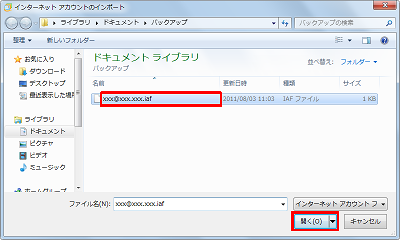
「アカウント」画面に戻ったら、「メール」欄にメールアカウントが表示されたことを確認し、「閉じる」をクリックします。
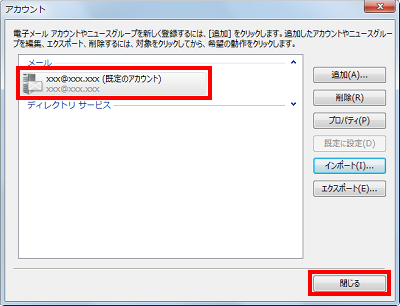
以上で操作完了です。
メールアカウントが復元できたことを確認してください。
このQ&Aに出てきた用語
|
|
|











